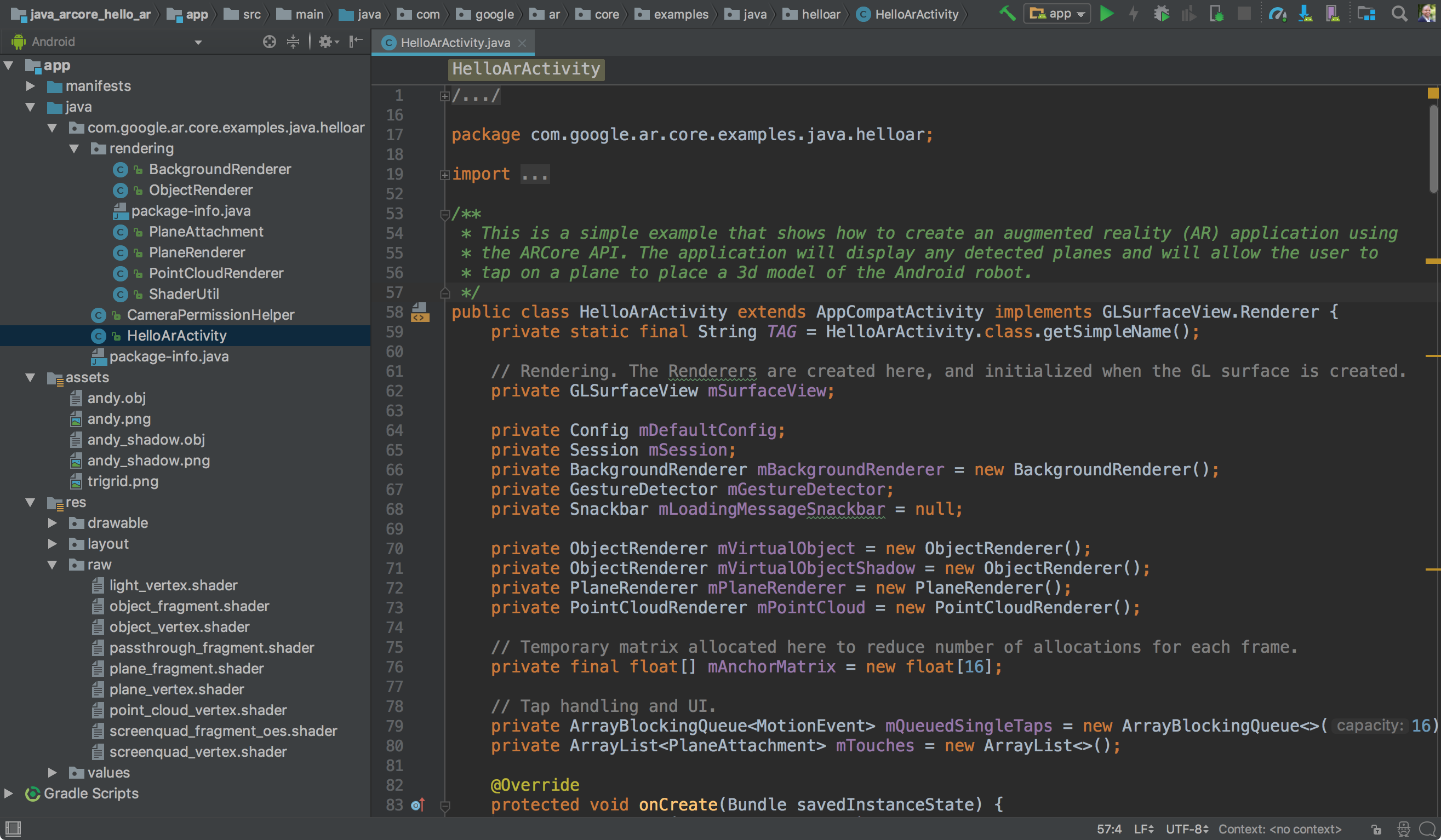Para comenzar a usar ARCore con Android, puedes ejecutar la app de ejemplo hello_ar_kotlin o hello_ar_java incluida en el SDK de ARCore. Estas apps de ejemplo usan OpenGL, una interfaz de programación para renderizar gráficos vectoriales 2D y 3D. Las apps muestran todos los planos detectados y permiten que el usuario presione un plano para colocar un modelo 3D.
Configura tu entorno de desarrollo
Instala la versión 3.1 o una posterior de Android Studio con la versión 7.0 de la plataforma del SDK de Android (nivel de API 24) o una posterior.
Si eres nuevo en Android, consulta Cómo crear tu primera app para Android.
Cómo abrir un proyecto de ejemplo
En Android Studio, clona el repositorio de GitHub del SDK de ARCore.
Existen muchas maneras de hacerlo:
Para una instalación establecida de Android Studio, haz lo siguiente:
- En el menú Git, selecciona Clone.
- En el menú desplegable Version control, selecciona Git como el sistema de control de versión.
En el campo URL, ingresa la siguiente URL al repositorio de GitHub de ARCore:
https://github.com/google-ar/arcore-android-sdk.git
También puedes abrir un Terminal y emitir el comando
git clonede la siguiente manera:git clone https://github.com/google-ar/arcore-android-sdk.git
Abre uno de los proyectos de ejemplo de la siguiente manera (debes abrir un proyecto de forma explícita para compilarlo y ejecutarlo).
- En el menú File, selecciona Open.
- En la carpeta arcore-android-sdk/samples, selecciona la carpeta hello_ar_kotlin o hello_ar_java y haz clic en Open.
Cómo preparar tu dispositivo o emulador
Puedes ejecutar apps de RA en un dispositivo compatible o en Android Emulator. Debes actualizar los Servicios de Google Play para RA en el emulador antes de ejecutar la app. Consulta Cómo ejecutar apps de RA en Android Emulator para obtener más información.
Ejecuta la muestra
Asegúrate de que tu dispositivo Android esté conectado a la máquina de desarrollo y haz clic en Run  en Android Studio.
en Android Studio.
Android Studio compila tu proyecto en un APK depurable, lo instala y, luego, ejecuta la app en tu dispositivo. Para obtener más información, consulta Cómo compilar y ejecutar tu app.
Es posible que se te solicite instalar o actualizar los Servicios de Google Play para RA si no están disponibles o están desactualizados. Selecciona CONTINUE para instalarlo desde Google Play Store o actualízalo de forma manual como se describe en Cómo actualizar los Servicios de Google Play para RA.
La app de hello_ar_java te permite colocar un peón de ARCore tridimensional en superficies de planos de RA detectados. Se implementa con Android GL SurfaceView, que se usa para renderizar la vista previa de la cámara y los objetos de RA básicos, como planos y anclas. El framework de renderización de ejemplo de hello_ar_java se puede encontrar en com/google/ar/core/examples/java/common/samplerender.

Usa la posición instantánea
La API de Instant Placement permite al usuario colocar un objeto de RA en la pantalla sin tener que esperar a que ARCore detecte la geometría de la superficie. La ubicación de los objetos se define mejor en tiempo real a medida que el usuario se mueve por el entorno.
Presiona la pantalla para colocar un objeto. Asegúrate de seguir moviendo el dispositivo después de ver que el objeto holográfico aparece en la pantalla, de modo que ARCore pueda obtener suficientes datos sobre tu entorno para fijar con precisión el objeto virtual.
Una vez que ARCore detecta la geometría de la superficie y establece un elemento rastreable en la región donde se coloca el objeto, la pose del objeto se actualiza automáticamente para mayor precisión.
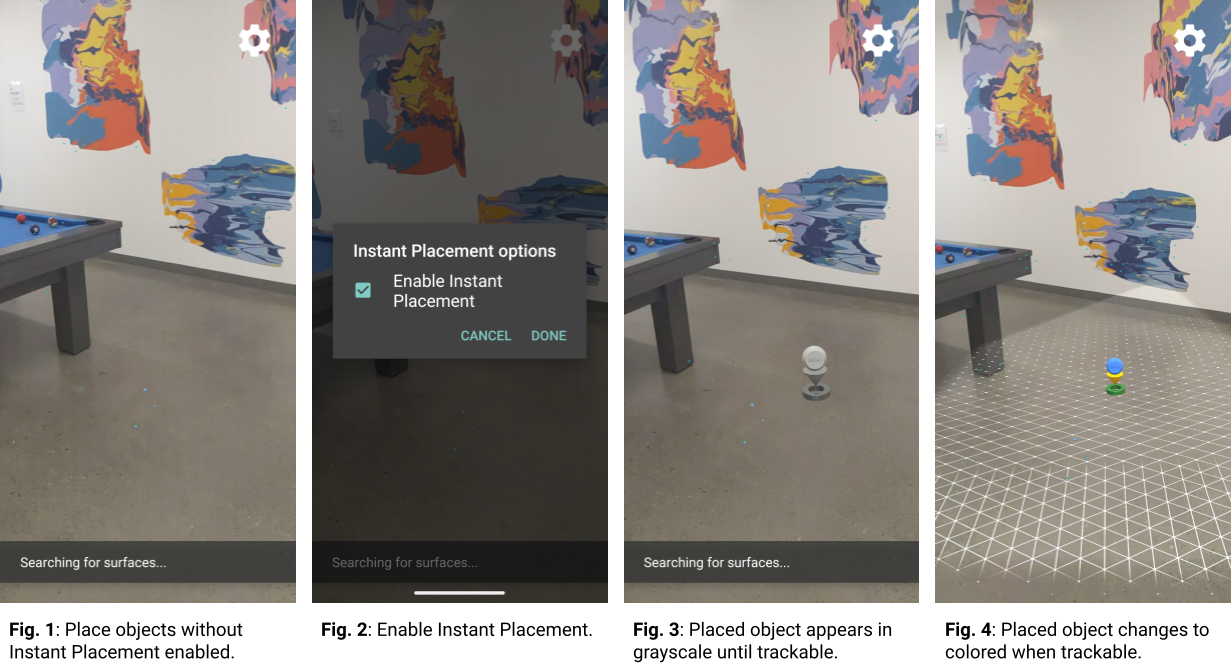
En la Figura 1, la posición instantánea está inhabilitada y la geometría de la superficie no está definida. Los objetos que se colocaron en el piso a la derecha de la mesa de billar (cuatro puntos azules pequeños) aparecen derribados, sus posiciones no están definidas.
En la Figura 2, la posición instantánea se habilita desde el menú debajo del ícono de ajustes.
En la Figura 3, con la posición instantánea habilitada, se coloca un objeto nuevo en la escena. Aparece en escala de grises, en lugar de en color, para indicar que aún no se corrigió para obtener una pose precisa.
En la Figura 4, el objeto nuevo se colorea y su posición es precisa cuando se detecta la geometría de la superficie (descrita por las líneas de cuadrícula seguibles).
Usa la profundidad
Cuando se habilita la profundidad, ARCore tiene en cuenta la geometría y la ubicación de los objetos en la escena, y calcula la ubicación de los objetos colocados en la escena en relación con otros objetos. Permite que los objetos colocados sean ocluidos por objetos en la escena y le da realismo a tu app.
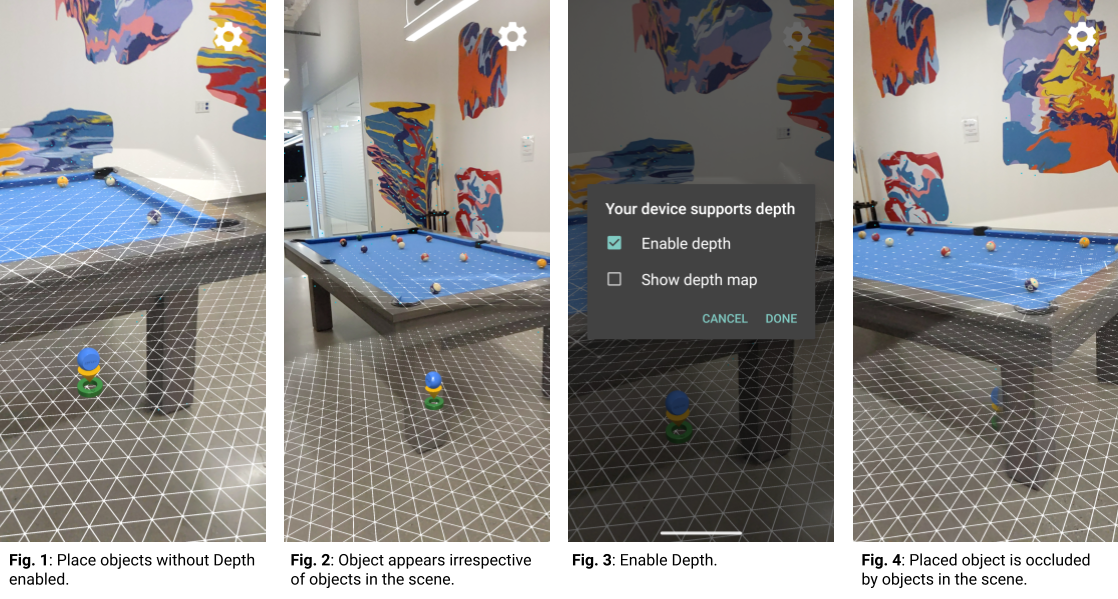
En la Figura 1, la profundidad está inhabilitada. Hay un objeto debajo de la mesa de billar.
En la Figura 2, a medida que el dispositivo se mueve alrededor de la mesa de billar, el objeto parece seguir al dispositivo independientemente de los objetos en la escena.
En la Figura 3, la profundidad está habilitada.
En la Figura 4, el objeto ahora aparece ocluido por la mesa de billar a medida que el dispositivo se mueve por la escena.
Próximos pasos
- Intenta compilar y ejecutar otros proyectos de ejemplo en el SDK de ARCore.
- Consulta los codelabs de Realidad Aumentada para ver más apps de ejemplo que puedes compilar y ejecutar.
- Obtén más información para habilitar ARCore en tu app.
- Revisa las consideraciones del entorno de ejecución.
- Revisa los Lineamientos de diseño.